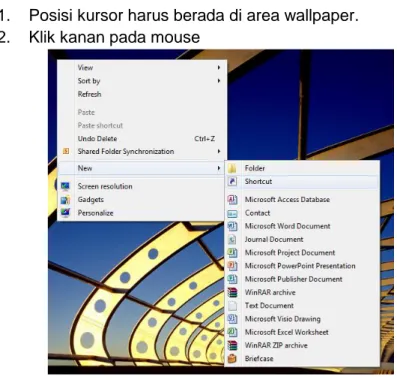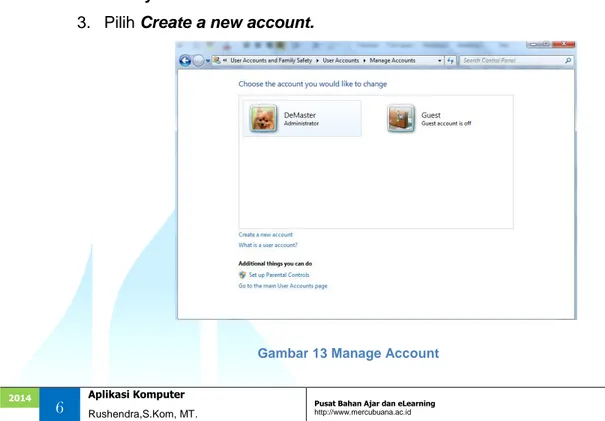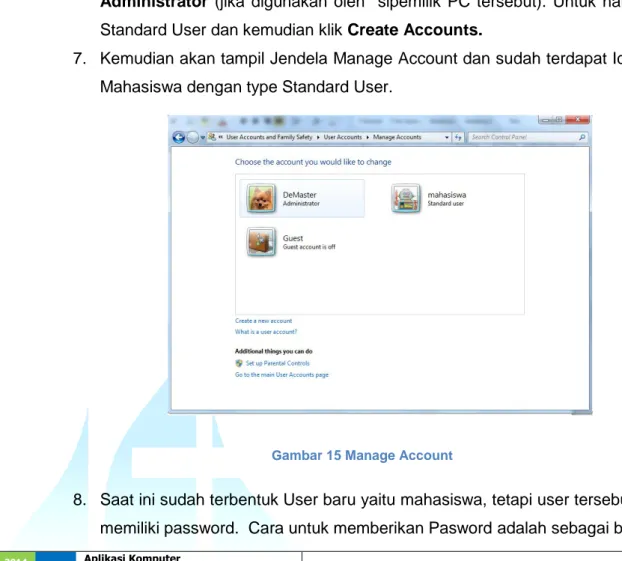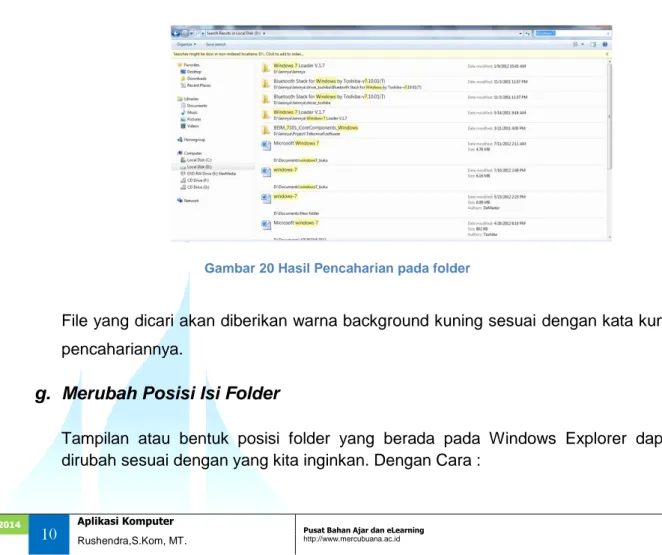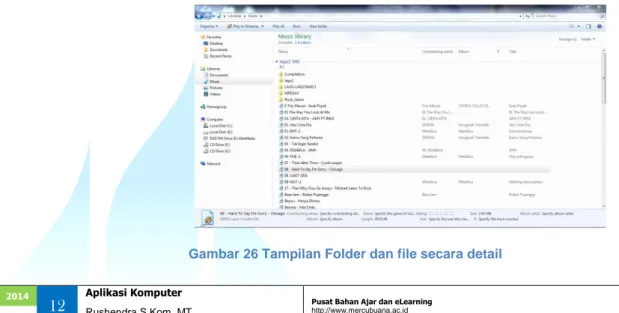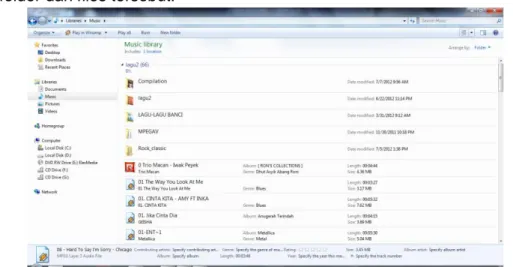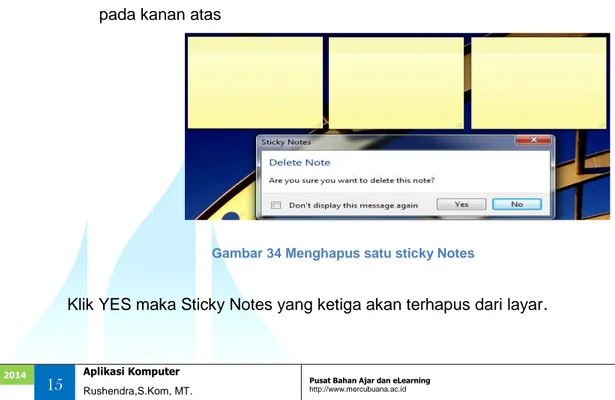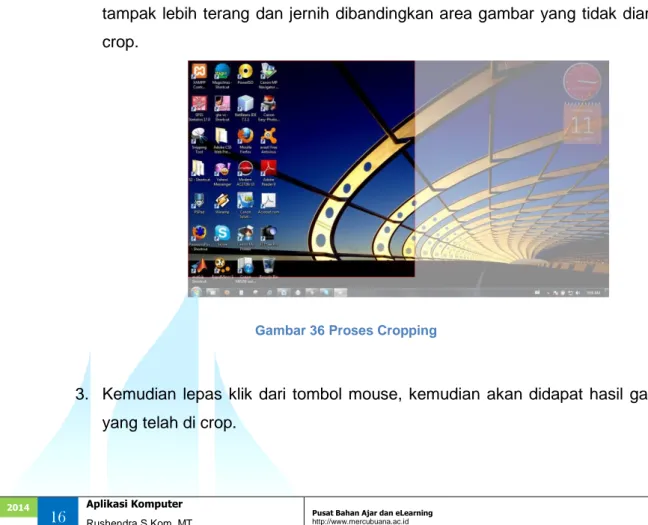2014
1 Aplikasi Komputer Pusat Bahan Ajar dan eLearning
Rushendra,S.Kom, MT. http://www.mercubuana.ac.id
MODUL PERKULIAHAN
Aplikasi
Komputer
Windows 7 (lanjutan)
Fakultas Program Studi TatapMuka Kode MK DisusunOleh Mata Kuliah Ciri
Universitas (MKCU)
03
90001 Rushendra, S.Kom, M.T.
Abstract
Kompetensi
Modul ini menjelaskan tentang Sistem Operasi Windows 7.
Mahasiswa diharapkan mengerti dan memahami tentang fitur-fitur yang terdapat pada Windows7.
2014
2 Aplikasi Komputer Pusat Bahan Ajar dan eLearning
Rushendra,S.Kom, MT. http://www.mercubuana.ac.id
a. Membuat Icon (Shortcut) di Wallpaper
Icon-icon yang terdapat diwallpaper sebenarnya adalah program, file atau folder yang siap di jalankan atau dibuka kapan saja. Dengan menggunakan icon akan mempercepat waktu pekerjaan karena Icon tersebut langsung terhubung ke program, file atau folder tersebut. Bagaimana cara membuat Icon, ikuti caranya.
1. Posisi kursor harus berada di area wallpaper. 2. Klik kanan pada mouse
Gambar 1 Klik Kanan Mouse
3.
Pilih dan klik Shortcut.
Gambar 2 Jendela Create Shortcut
4. Klik Browse untuk mencari lokasi program, file atau folder yang akan dijadikan Icon (shortcut).
2014
3 Aplikasi Komputer Pusat Bahan Ajar dan eLearning
Rushendra,S.Kom, MT. http://www.mercubuana.ac.id
Gambar 3 Jendela Browse mencari folder
5. Pada contoh kali ini, akan membuat sebuah Icon (shortcut) folder “e-book”. Setelah folder tersebut sudah didapatkan klik “OK”.
Gambar 4 Nama Icon yang dipilih
6. Setelah selesai memilih maka lokasi folder tersebut akan ditampilkan didalam kotak “Type the Location of the item:”. Kemudian pilih “Next”.
2014
4 Aplikasi Komputer Pusat Bahan Ajar dan eLearning
Rushendra,S.Kom, MT. http://www.mercubuana.ac.id
7. Proses terakhir adalah memberikan nama Icon baru yang akan
dibuat. Pemberian nama Icon bersifat bebas. Kemudian klik
“Finish”. Maka Icon E-book akan terdapat di Wallpaper dan siap
digunakan.
Gambar 6 Icon e-book
b. Mengganti Picture Account
Jika user menekan tombol start maka akan muncul jendela dimana didalamnya terdapat semua program dan fungsi-fungsi Windows. Dan ada satu icon diatas kanan kiri jendela tersebut yang terpasang gambar. Gambar tersebut dapat dirubah sesuai dengan keinginan.
Gambar 7 Start Menu Program
Untuk merubahnya adalah sebagai berikut : 1. Klik kanan posisi pointer mouse di Wallpaper.
2014
5 Aplikasi Komputer Pusat Bahan Ajar dan eLearning
Rushendra,S.Kom, MT. http://www.mercubuana.ac.id 2. Pilih Personalizes
Gambar 9 Personalize
3. Kemudian pilihlah Change Your Account Picture
Gambar 10 Account Picture
4. Pilih gambar yang diingkan sebagai penggantinya. 5. Kemudian Klik Change Picture.
6. Maka Account Picture akan berubah sesuai dengan gambar yang dipilih.
2014
6 Aplikasi Komputer Pusat Bahan Ajar dan eLearning
Rushendra,S.Kom, MT. http://www.mercubuana.ac.id
c. Membuat User Dan Password
Guna memproteksi Laptop atau PC kita dari kejahilan tangan orang lain, sekiranya perlu PC kita ini di proteksi dengan password agar jika suatu ketika PC kita tinggalkan untuk sesuatu hal misalkan untuk makan siang atau meeting dengan Direktur, maka dipastikan PC kita berada dalam kondisi aman dan tidak dapat diakses oleh siapapun. Oleh sebab itu perlu PC tersebut dipasang User dan Password yang secara otomatis hanya akan dibuka oleh sipemilikinya.
Langkah-langkah dalam membuat User dan Password adalah sebagai berikut :
1. Klik Start dari Menu Task Bar kemudian pilih Control Panel.
Gambar 12 Control Panel
2. Pilih Add or remove accounts yang berada pada User Accounts and Family Safety.
3. Pilih Create a new account.
2014
7 Aplikasi Komputer Pusat Bahan Ajar dan eLearning
Rushendra,S.Kom, MT. http://www.mercubuana.ac.id
4. Pilih Create a new Account
Gambar 14 Create New Account
5. Masukkan nama User nya (pilih Standard User), kemudian klik Create Account.
6. Misalkan Nama User Account nya adalah : mahasiswa. Kemudian Klik Standard User (Jika digunakan untuk orang lain dalam satu PC). Administrator (jika digunakan oleh sipemilik PC tersebut). Untuk hal ini pilih Standard User dan kemudian klik Create Accounts.
7. Kemudian akan tampil Jendela Manage Account dan sudah terdapat Icon User Mahasiswa dengan type Standard User.
8. Saat ini sudah terbentuk User baru yaitu mahasiswa, tetapi user tersebut belum memiliki password. Cara untuk memberikan Pasword adalah sebagai berikut
2014
8 Aplikasi Komputer Pusat Bahan Ajar dan eLearning
Rushendra,S.Kom, MT. http://www.mercubuana.ac.id 9. Klik user baru tersebut.
Gambar 16 Create New Password
10. Masukkan dua kali permintaan password yang sama pada kedua kotak, yaitu kotak pertama dan kedua saja.
Kemudian masukkan kata-kata rahasia yang berguna jika ada user lain mencoba memasukkan salah sehingga computer akan me-lock (mekunci), PC dapat membuka dengan mengetikkan kata-kata rahasia tadi.
d. Menampilkan Desktop Wallpaper Dengan Cepat
Windows 7 makin mempermudah user untuk melihat langsung secara cepat Desktop nya. Yaitu dengan menekan kotakl bawah disebelah kanan pada menu
task bar. Maka secara otomatis layar monitor akan menampilkan kondisi desktop nya.
e. Fitur Menggunakan Dua Monitor / Proyektor
Sering sekali dalam suatu pekerjaan atau kegiatan belajar di kelas untuk jaman sekarang tidak lepas menggunakan proyektor dalam mempresentasikan makalah atau pekerjaan kepada public. Untuk itu dibutuhkan suatu teknologi yang dapat digunakan untuk memfasilitasinya. Windows 7 menjawab semua kebutuhan ini, dengan menggunakan fitur ini anda dapat menampilkan dilayar montor PC dan Proyektor sekaligus dalam satu PC.
2014
9 Aplikasi Komputer Pusat Bahan Ajar dan eLearning
Rushendra,S.Kom, MT. http://www.mercubuana.ac.id
1. Tekan
+
.
Gambar 17 Fungsi Aktifkan Pemindahan Monitor
2. Ada 4 (empat) pilihan yang terdapat setelah kita menekan tombol tersebut. a. Computer Only : Monitor yang aktif adalah monitor di PC.
b. Duplicate : Kedua Monitor akan sama-sama aktif.
c. Extend : Monitor pada PC yang aktif, tetapi monitor kedua hanya menampilkan Wallpaper pada PC. Apapun yang sedang kita lakukan di dalam PC, tidak akan tampak dilayar monitor kedua.
d. Project Only : Monitor PC tidak aktif (Mati) tetapi monitor kedua yang bekerja.
Untuk memilih pilihan tersebut cukup dengan mengklik fungsi yang diinginkan.
f. Mencari File Didalam Hardisk / Folder
Mencari file yang terdapat didalam Folder penyimpanan sangat berbeda caranya jika dibandingkan dengan Windows Versi terdahulunya. Untuk mencari File yang diinginkan adalah dengan cara :
1. Klik Windows Explorer yang berada di Menu Task Bar .
2014
10 Aplikasi Komputer Pusat Bahan Ajar dan eLearning
Rushendra,S.Kom, MT. http://www.mercubuana.ac.id
2. Secara default windows akan berada pada folder Libraries. Untuk mencari file yang tersimpan pada Folder “D”, pertama-tama kita harus meng klik folder tersebut.
Gambar 19 Isi Folder “D”
3. Kemudian arahkan kursor ke sudut kanan atas, dimana disana terdapat kotak
Search local disk (D:) .
4. Ketik nama file yang ingin dicari. Tidak perlu di ENTER windows akan segera mencari file tersebut diseluruh FOLDER D. Sangat membantu.
Gambar 20 Hasil Pencaharian pada folder
File yang dicari akan diberikan warna background kuning sesuai dengan kata kunci pencahariannya.
g. Merubah Posisi Isi Folder
Tampilan atau bentuk posisi folder yang berada pada Windows Explorer dapat dirubah sesuai dengan yang kita inginkan. Dengan Cara :
2014
11 Aplikasi Komputer Pusat Bahan Ajar dan eLearning
Rushendra,S.Kom, MT. http://www.mercubuana.ac.id
1. Klik Change Your View . Didalam nya terdapat banyak pilihan, yaitu : a. Extra Large Icons : Folder dan File akan ditampilkan dalam bentuk Icon
yang sangat besar.
Gambar 21 Extra Large Icon
b. Large Icons: Folder dan File akan ditampilkan dalam bentuk Icon besar.
Gambar 22 Large Icon
c. Medium Icons: Folder dan File akan ditampilkan dalam bentuk sedang.
2014
12 Aplikasi Komputer Pusat Bahan Ajar dan eLearning
Rushendra,S.Kom, MT. http://www.mercubuana.ac.id
d. Small Icons: Folder dan File akan ditampilkan dalam bentuk icon yang kecil-kecil.
Gambar 24 Small Icon
e. List : Folder dan File akan ditampilkan secara berurutan dari abjad A – Z atau kebalikannya.
Gambar 25 Menampilkan List Folder tampa Gambar Icon
f. Details: Folder dan File akan ditampilkan secara detil, judul album, contributing artist, Tittle dll.
2014
13 Aplikasi Komputer Pusat Bahan Ajar dan eLearning
Rushendra,S.Kom, MT. http://www.mercubuana.ac.id
g. Tiles: Folder dan File ditampilkan berdasarkan judul dan informasi besarnya file tersebut.
Gambar 27 Menampilkan Judul Folder dan File
h. Content : Folder dan File hanya menampilkan informasi isi dari pada folder dan files tersebut.
Gambar 28 Hanya menampilkan isi file
h. Membuat Folder Baru
Sangatlah mudah membuat folder baru, tidak perlu klik berkali-kali, cukup dengan memilih new folder pada windows explorer, maka akan jadilah folder baru yang diinginkan.
2014
14 Aplikasi Komputer Pusat Bahan Ajar dan eLearning
Rushendra,S.Kom, MT. http://www.mercubuana.ac.id
Gambar 29 Membuat Folder baru
i. Merubah Size Icon Desktop
Icon-icon yang ada didalam desktop dapat dirubah ukuran/sizenya dengan sangat mudah, caranya dengan menekan tombol + Mouse Scrol.
Gambar 30 Ukuran Icon di Wallpaper sebelum diubah
2014
15 Aplikasi Komputer Pusat Bahan Ajar dan eLearning
Rushendra,S.Kom, MT. http://www.mercubuana.ac.id
j. Sticky Notes (Post IT)
Agar semua catatan dapat tercatat dengan baik sebelum dimasukkan kedalam catatan sebenarnya. Windows 7 pun menyediakan fasilitas catatan kecil (Post It) yang lazim disebut dalam windows adalah Sticky Notes. Untuk menampilkan Sticky Notes adalah :
1. Klik Start Menu Taskbar dan pilih All Programs kemudian pilih Accessories. 2. Klik Sticky Notes
Gambar 32 Sticky Notes
3. Untuk menambahkan Sticky Notes yang lain, caranya sangat mudah sekali cukup dengan menekan tanda “+” yang berada disudut kiri atas.
Gambar 33 Sticky Notes yang sudah ditambahkan
4. Untuk menghapus sticky notes cukup dengan menekan tanda “x” yang berada pada kanan atas
Gambar 34 Menghapus satu sticky Notes
2014
16 Aplikasi Komputer Pusat Bahan Ajar dan eLearning
Rushendra,S.Kom, MT. http://www.mercubuana.ac.id
k. Snipping Tool (Crooping)
Crop atau Cropping adalah suatu cara mengambil sebagian gambar di layar monitor yang kemudian akan disimpan sebagai file gambar. Windows 7 menyediakan program kecil untuk mencrop gambar dilayar dengan menggunakan
fasilitas Snipping Tool. . Icon ini berbentuk seperti gunting kecil yang sedang memotong lingkaran. Cara menggunakan program ini sangat mudah.
1. Klik Snipping Tools yang berada didalam menu program accessories.
Gambar 35 Run Snipping Tools
2. Kemudian sorot area yang ingin kita crop, gambar yang sedang di crop akan tampak lebih terang dan jernih dibandingkan area gambar yang tidak diambil / crop.
Gambar 36 Proses Cropping
3. Kemudian lepas klik dari tombol mouse, kemudian akan didapat hasil gambar yang telah di crop.
2014
17 Aplikasi Komputer Pusat Bahan Ajar dan eLearning
Rushendra,S.Kom, MT. http://www.mercubuana.ac.id
Gambar 37 Hasil Cropping dari Snipping Tools
4. Gambar yang telah tersimpan didalam program Snipping Tools dapat langsung digunakan dengan cara menekan tombol CTRL+V. Tentunya ditempatkan disuatu lembar kerja document atau excel.
5. Jika masih ingin menggunakan program ini dengan mengambil gambar layar yang lain cukup dengan mengklik New pada program snipping tool kemudian cari gambar yang akan di cropping.
Setelah itu Klik Snipping Tool Icon pada menu task bar dan klik New.
l. Program Paint
Pada versi-versi sebelumnya feature ini wajib ada di seluruh OS Windows. Tetapi pada windows 7, fitur-fitur nya banyak mengalami perubahan yang signifikan. Kita lihat bentuk Paint terbaru dari Windows 7 :
2014
18 Aplikasi Komputer Pusat Bahan Ajar dan eLearning
Rushendra,S.Kom, MT. http://www.mercubuana.ac.id
Perubahan-perubahan yang diberikan seperti adanya fasilitas gambar yang komplit sekali.
Gambar 39 Fitur-fitur program Paint
Sehingga sangat memanjakan user dalam mendisain gambar yang diinginkan.
m. Program Perhitungan Dengan Kalkulator
User tidak perlu untuk menyediakan kalkulator sebagai alat hitung. Windows 7 menyediakan jenis dan fungsi calculator secara lengkap. Mari kita lihat seperti apa Calculator versi terbaru Windows 7.
1. Calculator Standard
Gambar 40 Kalkulator Standard
2. Calculator Scientific
2014
19 Aplikasi Komputer Pusat Bahan Ajar dan eLearning
Rushendra,S.Kom, MT. http://www.mercubuana.ac.id
3. Calculator Programmer
Gambar 42 Kalkulator Programmer
4. Calculator Statistic
Gambar 43 Kalkulator Statistic
5. Calculator History
2014
20 Aplikasi Komputer Pusat Bahan Ajar dan eLearning
Rushendra,S.Kom, MT. http://www.mercubuana.ac.id
Ada 5(lima) jenis calculator yang dapat digunakan untuk bermacam perhitungan. Untuk merubah bentuk kalkulator tersebut cukup dengan klik view dan kemudian pilih kalkulator yang diinginkan.
Gambar 45 Cara memilih jenis Kalkulator
n. Melebarkan Jendela (Maximize)
Untuk melebarkan (maximizes) jendela pada windows, biasanya kita menekan tombol Maximize yang selalu terdapat di pojok kanan atas yang berada ditengah-tengah. Cara lain untuk melakukan hal tersebut cukup dengan cara :
1. Posisikan kursor pada barisan kotak diatas / Top
Gambar 46 Windows Explorer yang akan di besarkan
2. Kemudian Klik kiri mouse jangan dilepas, dan diarahkan ke batas atas layar monitor. Jika sudah berada diatas batas maka akan muncul garis transparan penuh keseluruh sisi layar monitor.
2014
21 Aplikasi Komputer Pusat Bahan Ajar dan eLearning
Rushendra,S.Kom, MT. http://www.mercubuana.ac.id
Gambar 47 Proses Pembesaran dengan mendrags jendelanya
3. Lepas klik pada mouse dan jendela tersebut akan melebar sesuai dengan batas baris kolom layar yang ada.
Gambar 48 Jendela Explorer yang sudah di besarkan
o. Merubah Gambar Folder
Icon-icon yang tampak di desktop maupun didalam folder dapat dirubah bentuk gambarnya. Caranya adalah sebagai berikut :
1. Misalnya icon yang akan dirubah berada didalam folder. Pilih Folder yang akan dirubah.
2014
22 Aplikasi Komputer Pusat Bahan Ajar dan eLearning
Rushendra,S.Kom, MT. http://www.mercubuana.ac.id
2. Folder yang akan dirubah gambarnya adalah “SOFT”.
3. Arahkan pointer Mouse ke Folder Soft. Kemudian klik kanan dan pilih Properties. Kemudian akan muncul jendela
Gambar 50 Jendela Soft Properties
4. Pilih Customize dan Change Icon
Gambar 51 Memilih gambar untuk Folder
5. Pilihlah bentuk-bentuk icon yang diinginkan.
2014
23 Aplikasi Komputer Pusat Bahan Ajar dan eLearning
Rushendra,S.Kom, MT. http://www.mercubuana.ac.id
Gambar 52 Perubahan Gambar Folder Soft
p. Memformat Media Penyimpanan
Agar media penyimpanan seperti Hardisk, Flashdisk bahkan CD / DVD Writer sekalipun, sebelum digunakan sebaiknya di format terlebih dahulu. Fungsi dari Format tersebut bagian-bagian dalam media tersebut akan dibagi-bagi menjadi beberapa lokasi atau seperti laci-laci pada lemari. Sehingga OS akan dengan mudah mengatur dan menyimpan file-file kedalam media tersebut. Bagaimana cara memformat media tersebut, untuk contoh ini, kita akan mencoba memformat flashdisk. Caranya :
1. Masukkan Flashdisk yang akan diformat ke USB yang telah disediakan.
2. Kemudian computer akan mencoba mengkoneksikan kedalam hardwarenya, jika sudah selasai, computer akan menampilkan Folder Flashdisk tersebut. Pada jendela windows explorer akan terlihat nama dari flashdisk yang sudah terkoneksi.
Gambar 53 Nama Folder FLashdisk
2014
24 Aplikasi Komputer Pusat Bahan Ajar dan eLearning
Rushendra,S.Kom, MT. http://www.mercubuana.ac.id
Gambar 54 Properties Flash Disk
4. Pilih Format
Gambar 55 Jendela Format Flashdisk
5. Komputer akan meminta izin akan memformat flashdisk dengan informasi yang dapat dibaca diatasnya. (Warning : sebelum menekan tombol Start dipastikan terlebih dahulu bahwa yang di format adalah benar-benar flashdisk bukan folder
yang berada didalam Hardisk yaitu C dan D.)
6. Klik Start
7. Akan muncul jendela peringatan “bahwa semua data-data akan hilang setelah diformat.
2014
25 Aplikasi Komputer Pusat Bahan Ajar dan eLearning
Rushendra,S.Kom, MT. http://www.mercubuana.ac.id
Gambar 56 Jendela Warning saat akan Start Format
8. Klik OK
9. Format akan dijalankan dan Finsih
Gambar 57 Proses Format Berhasil
Klik OK. Format Completed. Dan Klik Close
q. Memutar DVD Film dan Music
Pada versi windows 7 Windows Media Player yang disediakan sudah dapat memutar film DVD tanpa harus menginstal software DVD player lainnya. Cukup dengan memasukkan DVD film kedalam DVD ROM PC anda. Maka secara otomatis Windows 7 akan membaca dan langsung menjalankan Windows Media Player nya.
2014
26 Aplikasi Komputer Pusat Bahan Ajar dan eLearning
Rushendra,S.Kom, MT. http://www.mercubuana.ac.id
Gambar 58 Windows Media Player DVD
Tidak tanggung-tanggung subtitle atau terjemahan bahasanya juga akan ditampilkan dilayar monitor nya. Dengan cara Klik Kanan. Pilih Lyrics, Captions and Subtitles.
Gambar 59 Menampilkan Teks Bahasa
Untuk memutar music carilah file music dan kemudian klik file tersebut, secara otomatis windows media player akan memutarkan nya untuk anda.
2014
27 Aplikasi Komputer Pusat Bahan Ajar dan eLearning
Rushendra,S.Kom, MT. http://www.mercubuana.ac.id
Gambar 60 Memutar Musik MPG3
r. Menghapus File dan Folder
Jika sebuah sebuah folder atau file sudah tidak diinginkan lagi, folder atau file tersebut dapat dihapus dari media penyimpanan seperti : hardisk, flashdisk atau media card lainnya. Caranya cukup dengan membuka Windows Explorer dan pilih
folder atau file yang akan dihapus dan kemudian klik tombol dan akan muncul jendela Delete File kemudian pilih YES untuk menghapus dan NO untuk membatalkan penghapusan.
Gambar 61 Menghapus file atau Folder
s. WordPad
Windows 7 menyediakan fasilitas untuk membuat dokumen jika PC atau Laptop anda belum terinstall program Word Processor. Program untuk membuat dokumen yang disediakan oleh Windows 7 dinamakan Wordpad. Wordpad pada Windows 7 adalah versi 6.1 seperti yang dijelaskan pada gambar 57 dibawah ini :
2014
28 Aplikasi Komputer Pusat Bahan Ajar dan eLearning
Rushendra,S.Kom, MT. http://www.mercubuana.ac.id
Gambar 62 Versi Wordpad Windows 7
WordPad pada versi 6.1 ini sangat berbeda sekali tampilan dan Microsoft menambahkan fitur-fitur terbarunya. Kita lihat tampilan WordPad versi 6.1ini :
Gambar 63 Tampilan Layar WordPad Ver 6.1
Terdapat dua buah Tab Ribbon yang dapat digunakan yaitu Tab HOME dan Tab View.
Gambar 64 Tab-tab pada Wordpad Windows 7
Penambahan pada dua buah Tab ini cukup membantu user dalam membuat dokumen sederhana dimana didalam nya dapat menyusipkan gambar, menggambar, menyisipkan waktu dan menyisipkan object seperti menyisipkan file-file dalam format
2014
29 Aplikasi Komputer Pusat Bahan Ajar dan eLearning
Rushendra,S.Kom, MT. http://www.mercubuana.ac.id
pdf. File simpanan jika menggunakan Wordpad ini adalah dalam bentuk Rich Text Format (RTF), tetapi jangan kawatir file ini dapat juga dibuka pada Microsoft Word 2010.
Gambar 65 Menyimpan File Pada WordPad